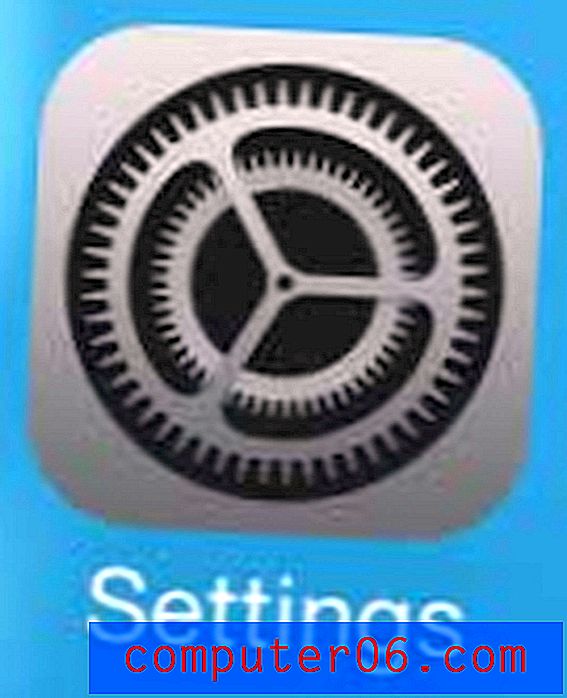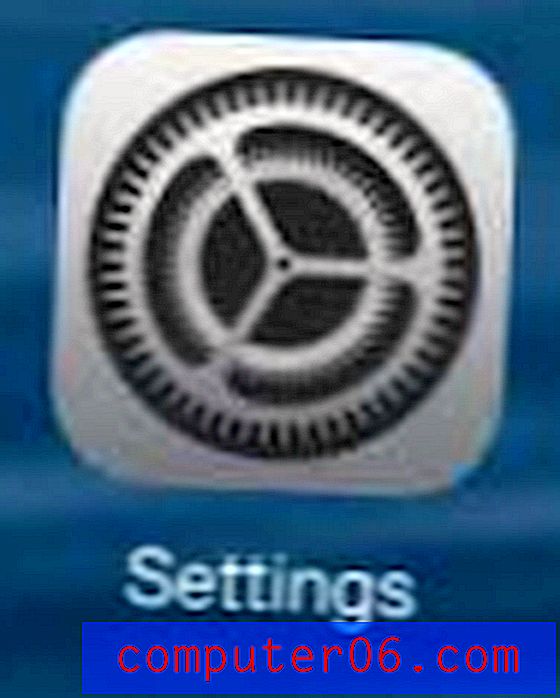Kuidas asendada Wordis kõik sõna esinemised 2013
Viimati värskendatud: 14. detsembril 2016
Mõnikord teete dokumendi tippimisel vea, kuid te ei saa oma veast aru kaua pärast seda, kui see on juba juhtunud. Selle vea tagasi pöördumine ja käsitsi parandamine võib olla aeganõudev, kui seda on palju juhtunud, ja võite tahtmatult millestki ilma jääda. Õnneks on Word 2013-l funktsioon, mis võimaldab teil dokumendis sõna iga esinemise automaatselt asendada mõne muu sõnaga. Nii et kui kasutasite mõistet terves dokumendis mitu korda valesti, on lihtne asendada see sõna teisega.
Asendage sõna Word 2013 mõne teise sõnaga
Esmalt käsitleme selle funktsiooni põhialuseid, seejärel näitame teile, kuidas seda natuke kohandada, et Word ei asendaks teie kriteeriumidele vastavaid sõna osi tahtmatult.
1. samm: avage dokument Word 2013-s.
2. samm: klõpsake akna ülaosas vahekaarti Kodu .

3. samm: klõpsake lindi paremas servas jaotises Redigeerimine nuppu Asenda .
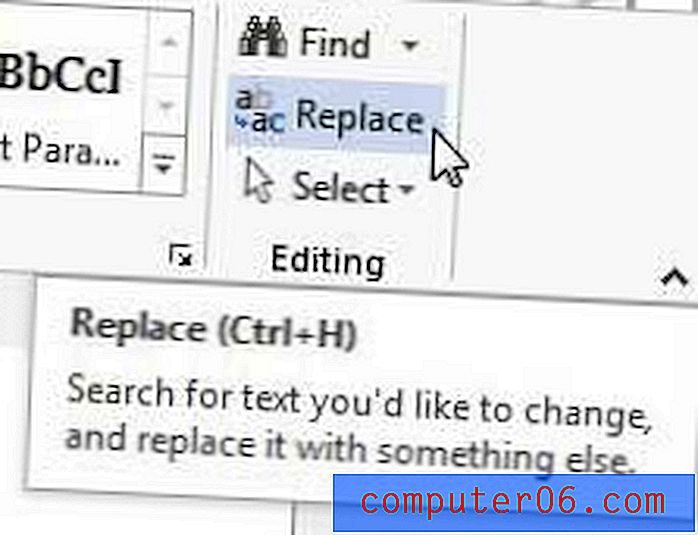
4. samm. Tippige väljale Otsi, mida soovite asendada, ja seejärel sisestage väljale Asenda sõna, mida soovite asendada. Klõpsake akna allosas nuppu Asenda kõik .
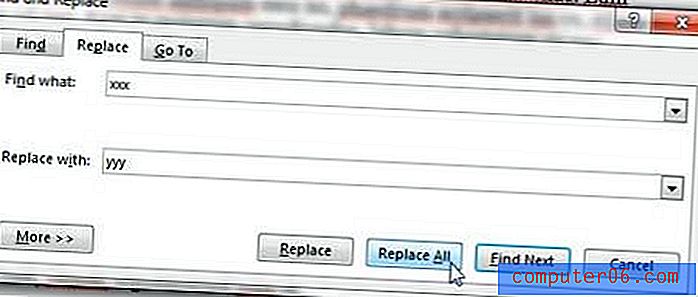
Kokkuvõte - kuidas Word 2013-st leida ja asendada
- Klõpsake vahekaarti Avaleht .
- Klõpsake lindi jaotises Redigeerimine nuppu Asenda .
- Tippige asendatav sõna väljale Otsi mida .
- Tippige kasutatav asendussõna väljale Asenda ja klõpsake siis nuppu Asenda kõik .
Selle funktsiooniga võib teil kokku puutuda see, et see asendab seda tekstistringi, mitte ainult sõna esinemised. Nii et kui asendate „xxx” sõnaga „yyy”, kuid teil on dokumendis sõna „xxxa”, siis muudetakse see ka sõnaks „yyya”. Õnneks on võimalus seda vältida.
Kuidas kasutada programmi Word 2013 otsimist ja asendamist, et asendada ainult terveid sõnu
Selle jaotise juhised muudavad eelmist jaotist pisut, et vältida Wordi asendamist teiste sõnadega ilmuvate tekstiredadega.
1. samm: klõpsake akna Leia ja asenda allosas nuppu Veel .
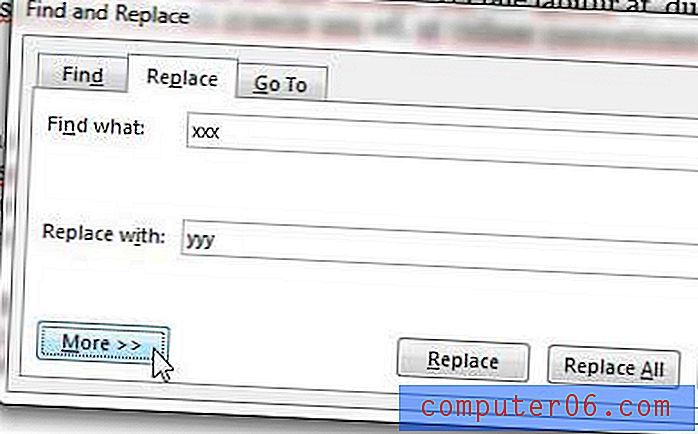
2. samm: klõpsake valikul Ainult terveid sõnu vasakul asuvat kasti.
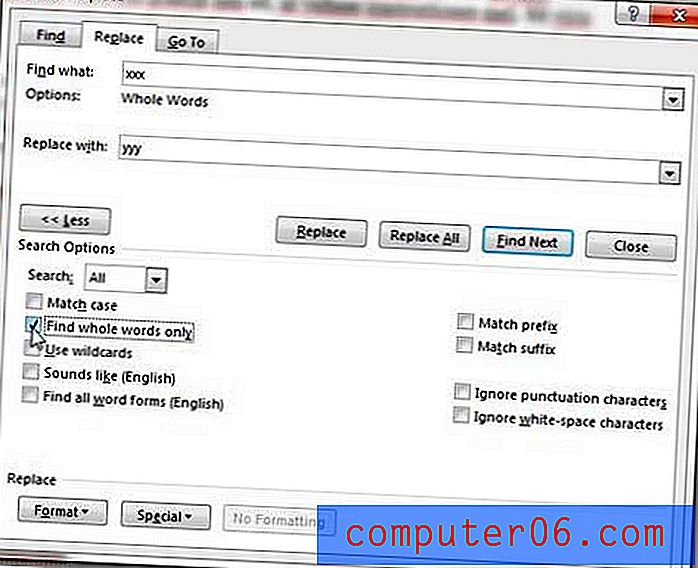
Võite märgata, et selles menüüs on palju muid võimalusi, mida saate kasutada ka asendamise funktsiooni kohandamiseks. Näiteks asendaks valiku Sobita väiketähega ainult need sõnad, mis olid samal juhul. See suvand võimaldab teil asendada “Johannese” esinemisjuhud, ignoreerides “JOHN”.
See tööriist muutub veelgi võimsamaks, kui lisate akna allossa suvandid Vorming ja Spetsiaal, mis võimaldavad teil leida ja asendada teavet vastavalt sellele rakendatud vormingu tüübile. See on väga võimas, kohandatav tööriist, mis võimaldab teil leida ja asendada peaaegu igal viisil, mida vajate.
Kas teadsite, et Word 2013-s on olemas vabakäe joonistamise tööriist? Vaadake, kuidas Word 2013-s joonistada, kui peate joonisele lisama kuju, mida te ei saa ühe teise valikuga korrata.